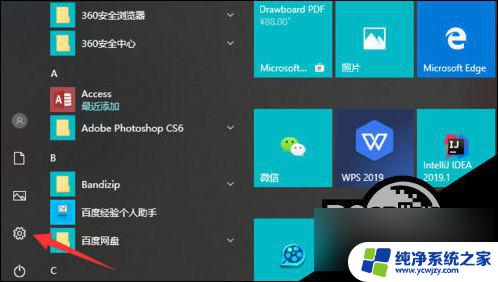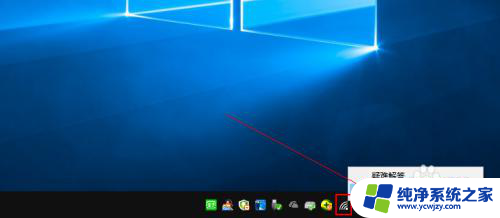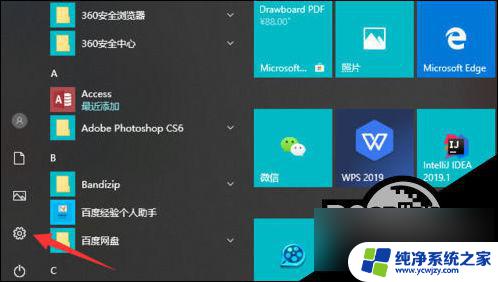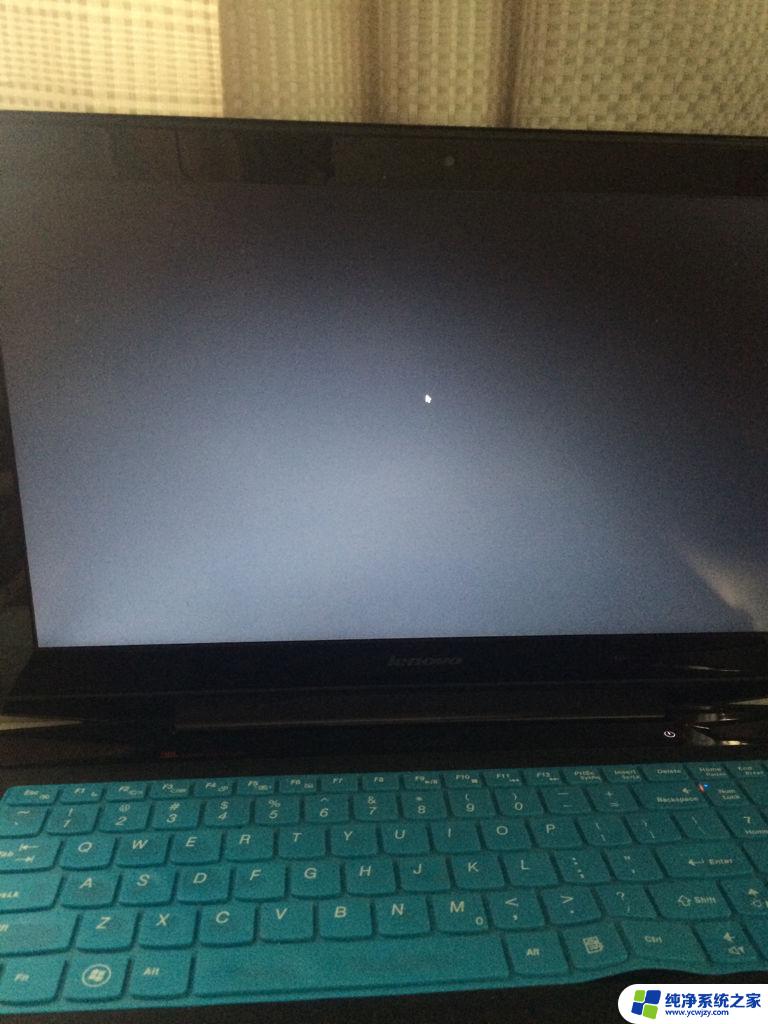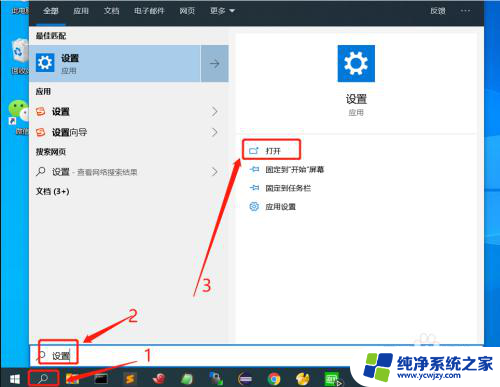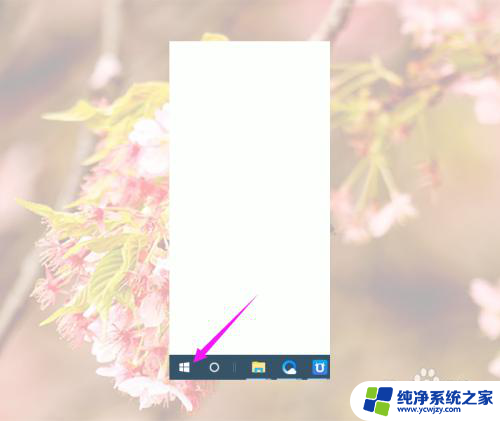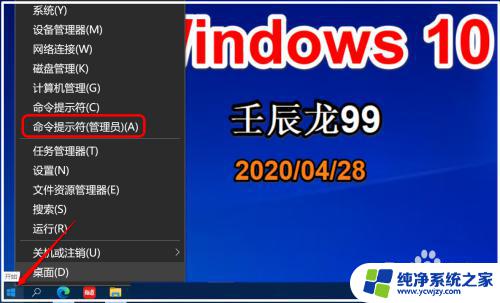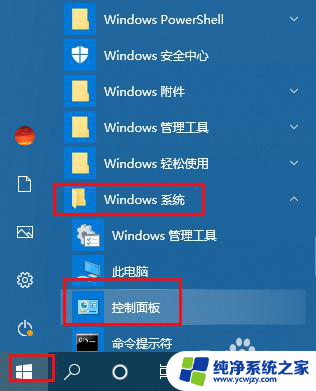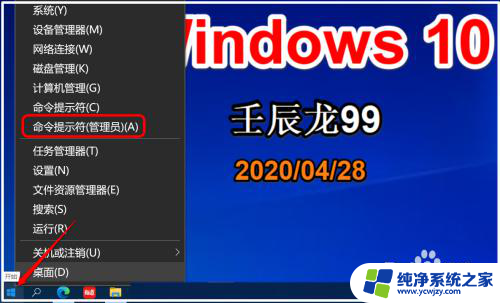win10平板休眠就断网
更新时间:2024-04-24 17:07:24作者:jiang
Win10平板休眠就断网的问题一直困扰着许多用户,尤其是在电脑休眠后无法上网更是令人苦恼,在日常使用中频繁出现这种情况不仅影响了工作效率,也给用户带来了不必要的困扰。针对这一问题,我们需要找到有效的解决方法,以确保Win10电脑在休眠状态下依然能够正常连接网络,保证用户的正常使用体验。
具体方法:
1.我们进入电脑桌面后,点击左下角的win按钮,点击设置
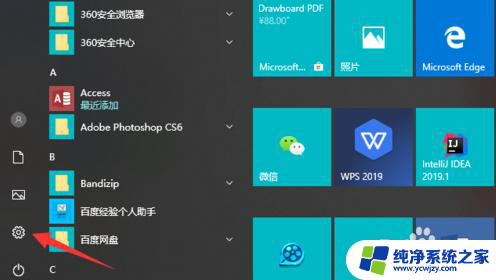
2.进入控制面板后,我们点击“系统”
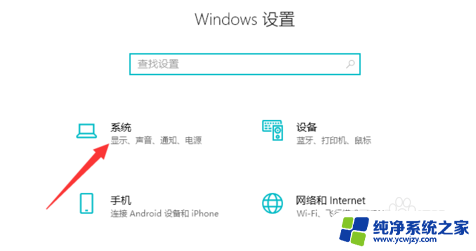
3.在左侧菜单中,我们会看到有一个“电源和睡眠”,我们点击
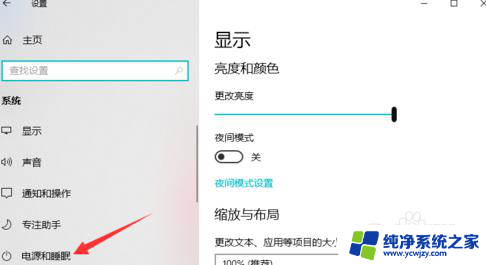
4.这时我们看到有一个“屏幕”和“电源”模块,因为小编演示的笔记本电脑
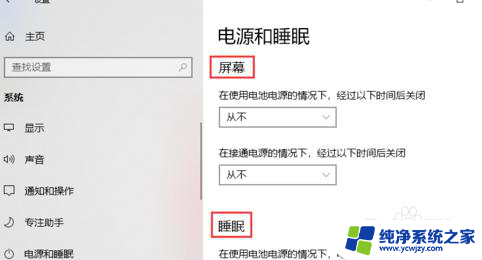
5.我们只需要将这几个模块都设置为从不,这样就可以做不到睡眠不断网啦
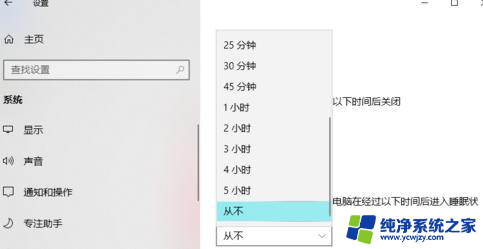
6.进入控制面板的方式,我们还可能通过桌面右击点击“显示设置”进行操作
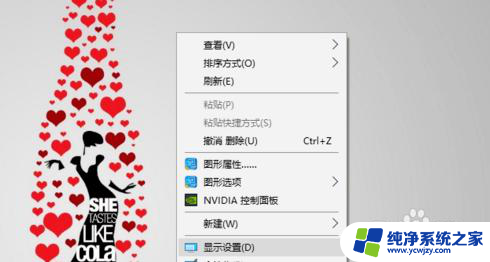
以上是关于win10平板休眠导致断网的全部内容,如果您有需要,可以按照以上步骤进行操作,希望对大家有所帮助。